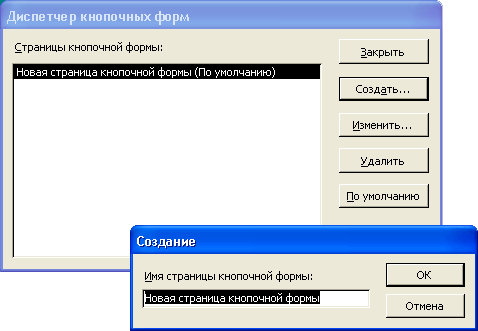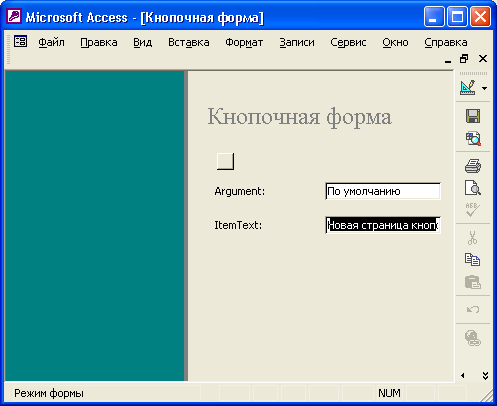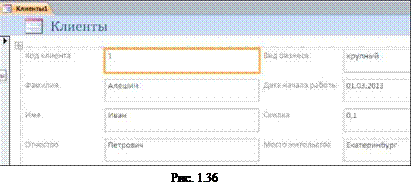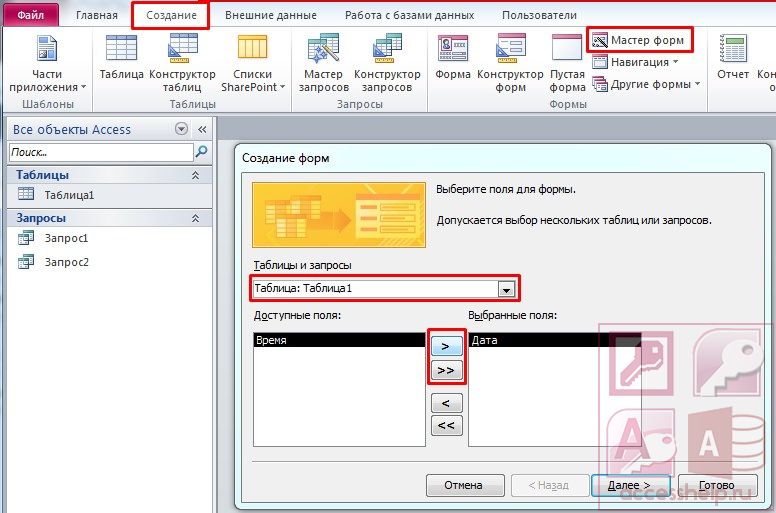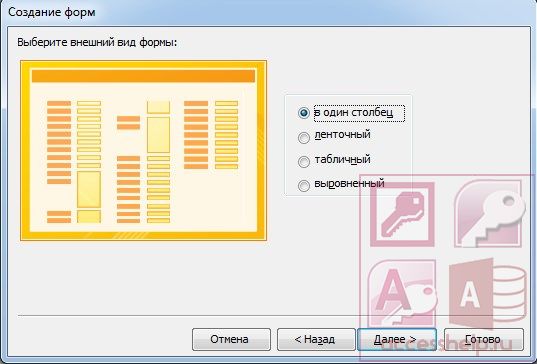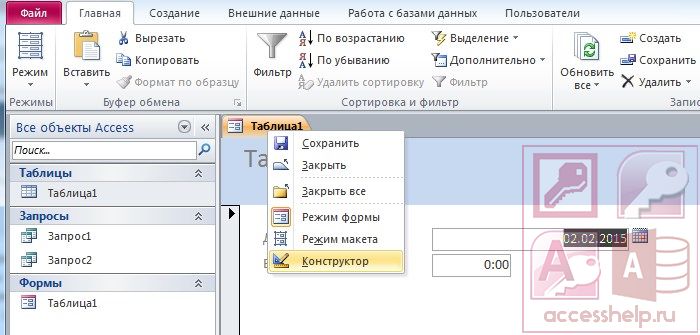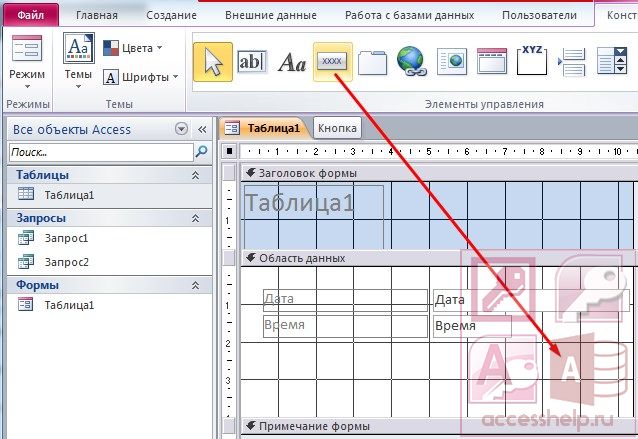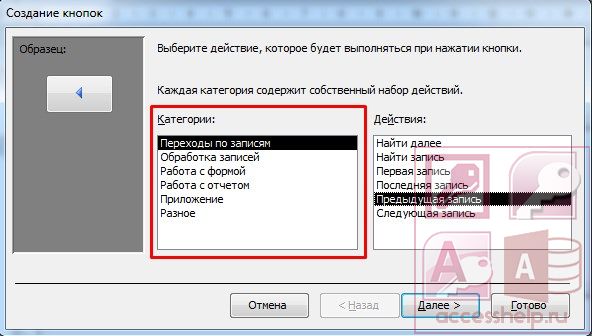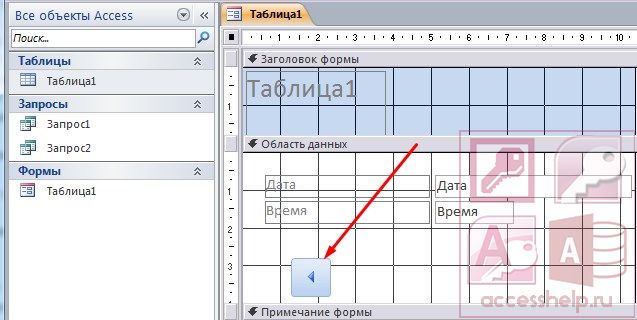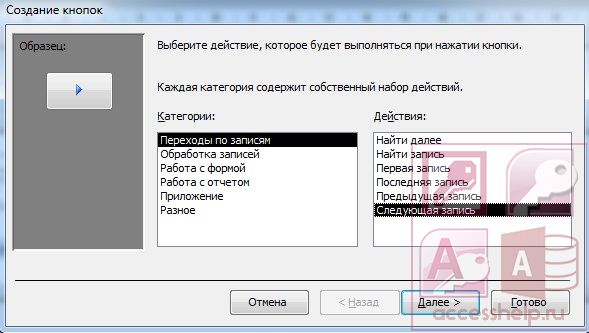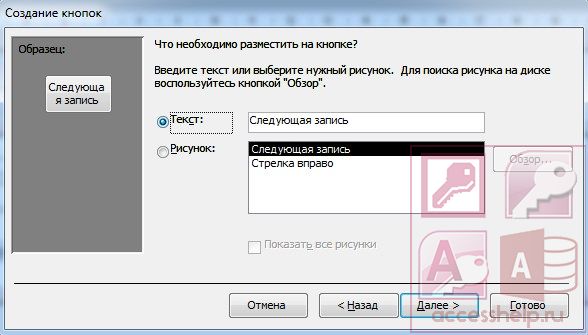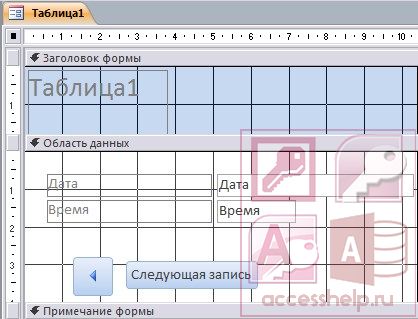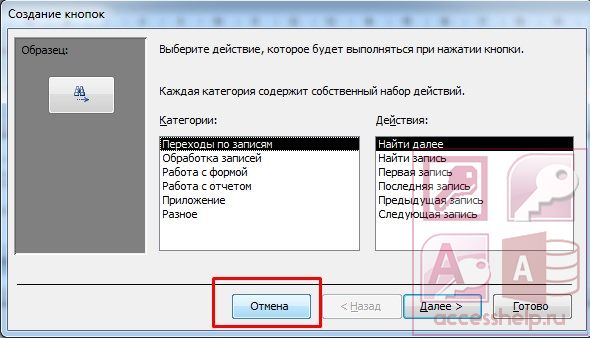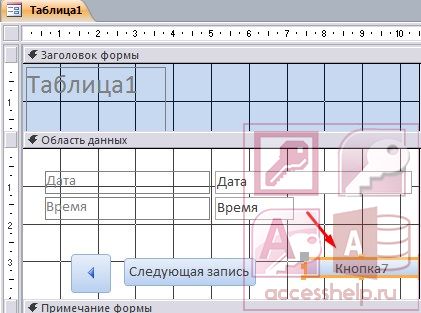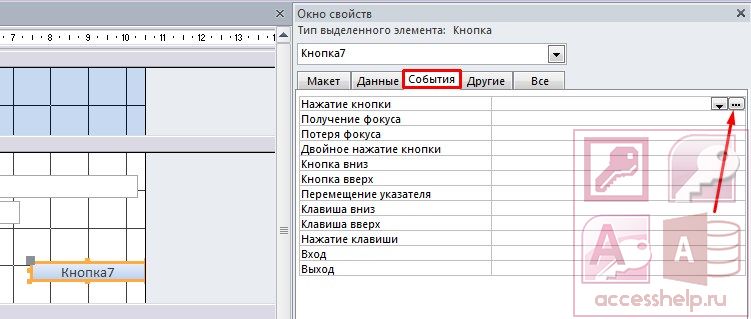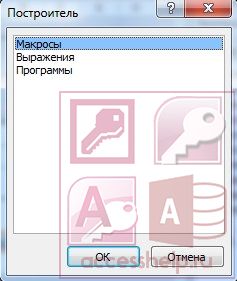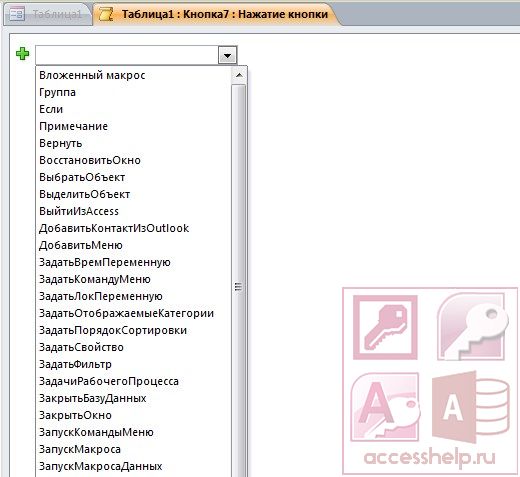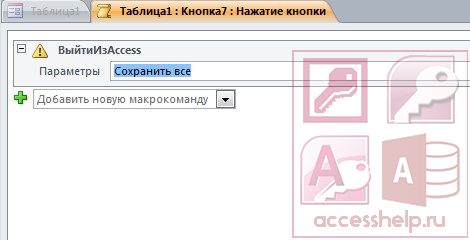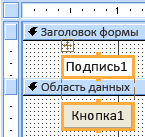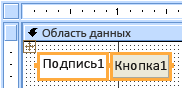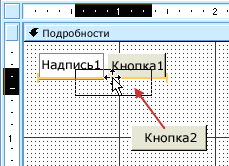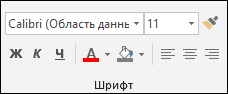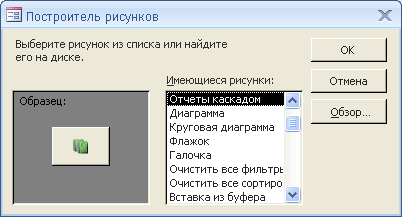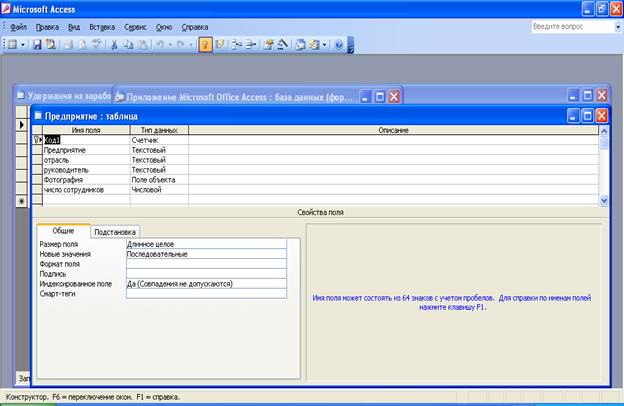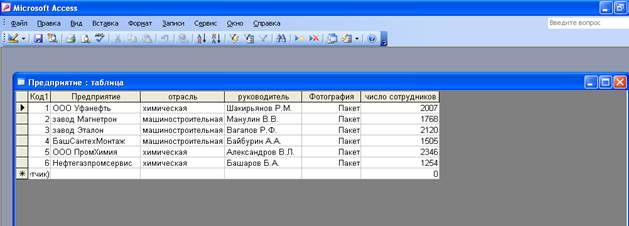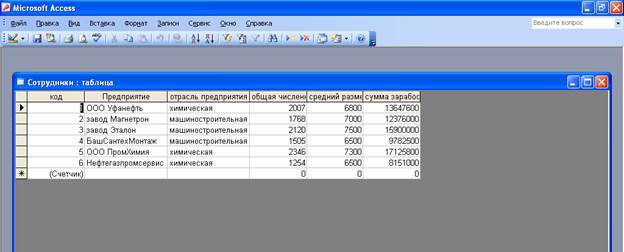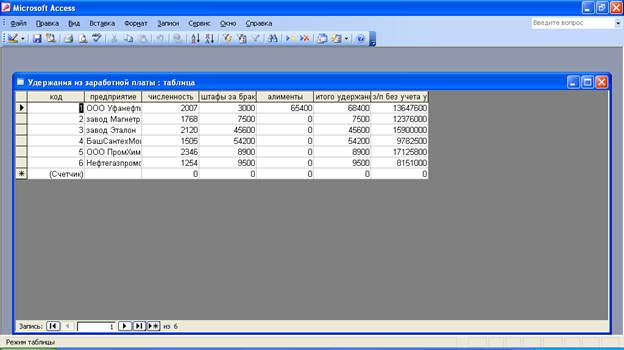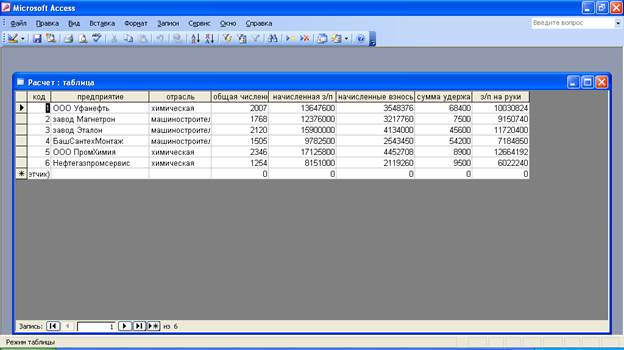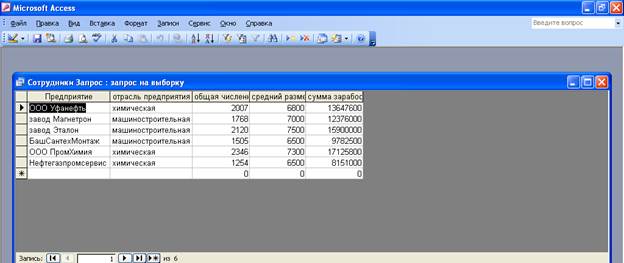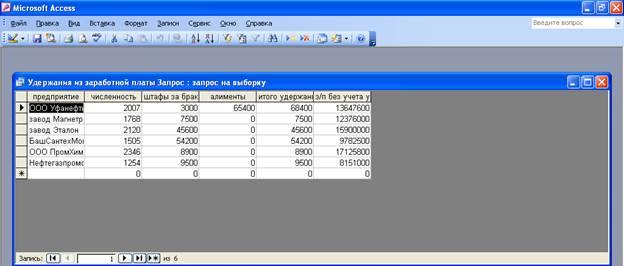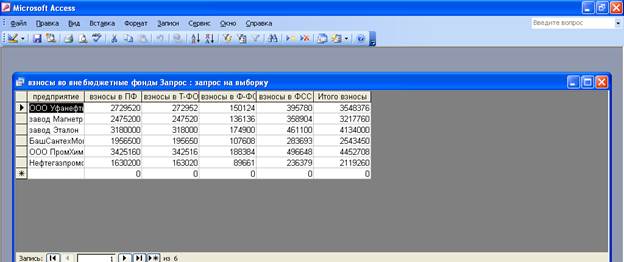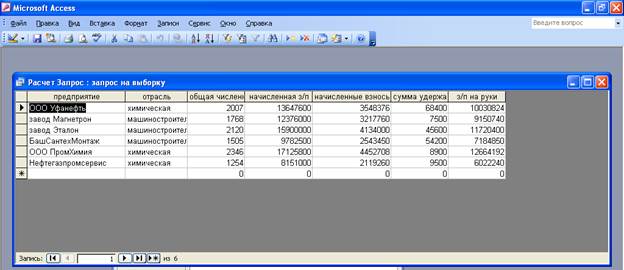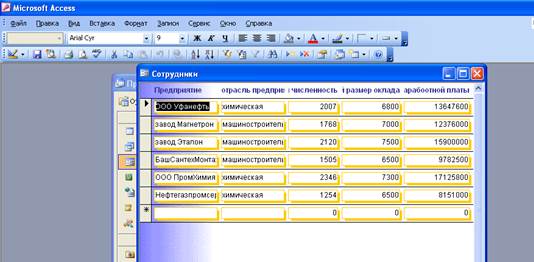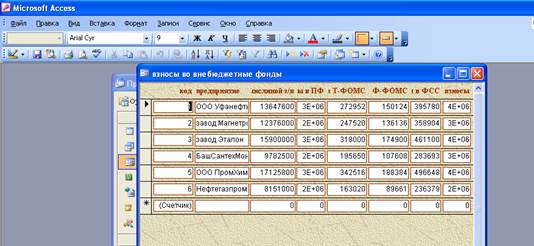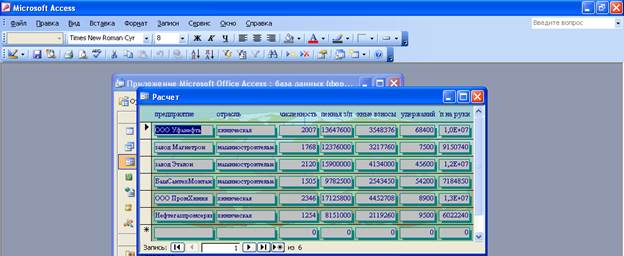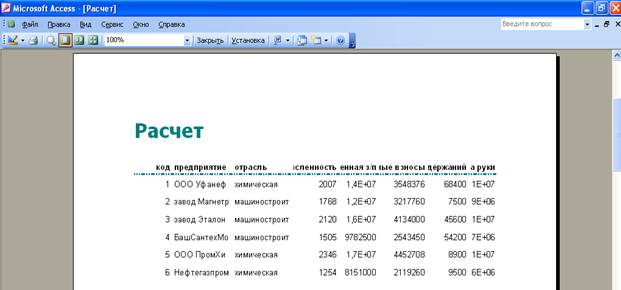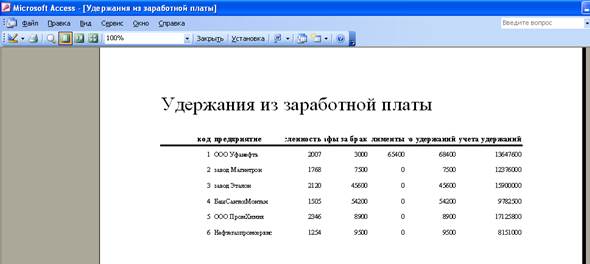Как создать главную кнопочную форму в access
Как создать главную кнопочную форму в access
Использование кнопочной формы
Обычно для работы с приложением создают специальную форму, которая носит название Главная кнопочная форма (Main Switchboard) и содержит кнопки, позволяющие выбирать основные функции или подсистемы приложения. Такую форму можно создать, как обычно, с помощью Конструктора форм, а можно использовать специальный мастер, который называется Диспетчер кнопочных форм (Swithboard Manager). В базе данных «Борей» создана Главная кнопочная форма (Main Switchboard) без применения мастера. Давайте посмотрим, как аналогичную форму создать с помощью Диспетчера кнопочных форм.
Выберите команду меню Сервис, Служебные программы, Диспетчер кнопочных форм (Tools, Database Utilities, Swithboard Manager).
Поскольку база данных не содержит кнопочных форм (по крайней мере, известных мастеру), выдается диалоговое окно, запрашивающее, нужно ли создавать кнопочную форму. Нажмите кнопку Да (Yes).
Теперь мастером создается таблица «Элементы кнопочной формы» (Switchboard Items) и кнопочная форма (Switchboard), которые мы рассмотрим позднее. После этого появляется диалоговое окно со списком страниц кнопочной формы (рис. 14.15).
Рис. 14.15. Диалоговое окно Диспетчер кнопочных форм
В этом окне перечисляются все страницы кнопочной формы (их может быть несколько). Пока создана только одна страница, и мы видим ее в списке. Чтобы создать на ней нужные кнопки, нажмите кнопку Изменить (Edit). Открывается диалоговое окно Изменение страницы кнопочной формы (Edit Switchboard Page) (рис. 14.16), содержащее список элементов формы.
Рис. 14.16. Диалоговое окно Изменение страницы кнопочной формы
В этом окне можно добавлять, изменять и удалять элементы выбранной страницы формы. Можно также менять порядок их размещения на странице (с помощью кнопок Вниз (Move down) и Вверх (Move up)).
В поле Название кнопочной формы (Swithboard Name) мы можем изменить стандартное название, если это необходимо. Список элементов формы пока пуст и доступна только одна кнопка Создать (New). Чтобы создать первый элемент, нажмите данную кнопку. Появляется диалоговое окно Изменение элемента кнопочной формы (Edit Switchboard Item) (рис. 14.17).
Рис. 14.17. Изменение элемента кнопочной формы
Замечание
Название последнего поля в форме на рис. 14.18 изменяется в зависимости от выбранной команды во втором поле. Если выбранное в списке действие не требует задания аргумента, третье поле вообще исчезает.
Рис. 14.18. Диалоговое окно Изменение элемента кнопочной формы
Аналогично добавим кнопки для других объектов приложения: «Типы» (Categories), «Поставщики» (Suppliers), «Заказы» (Orders). Создадим кнопку Отчеты, которая будет открывать форму «Отчеты о продажах» (Sales Reports Dialog) и кнопку выхода из приложения Выход. Закроем диалоговое окно Изменение страницы кнопочной формы (Edit Switchboard Page), нажав кнопку Закрыть (Close).
Количество кнопок на одной странице формы ограничено числом 8. Это не значит, что их нельзя создать больше, просто это придется делать вручную. Однако есть другой способ преодолеть это ограничение. Если число действий, которые хотелось бы разместить на кнопки, превышает 8, можно сгруппировать часть действий на отдельной странице кнопочной формы. Для примера давайте создадим еще одну страницу нашей кнопочной формы и разместим на ней кнопки действий с клиентами. Для этого в диалоговом окне Диспетчер кнопочных форм (Switchboard Manager) нажмите кнопку Создать (New). В появившемся диалоговом окне (рис. 14.19) введите имя новой страницы Клиенты и нажмите кнопку ОК.
Рис. 14.19. Диалоговое окно ввода имени новой страницы
Далее в редакторе страниц уже известным способом создадим элементы: Клиенты, Наклейки для клиентов, Телефоны клиентов, Заказы клиентов, которые открывают соответствующие формы. Не забудьте создать кнопку, которая позволит вернуться в Главную кнопочную форму (Main Switchboard). Для этого нужно связать с ней команду Перейти к кнопочной форме (Go to Switchboard) (рис. 14.20). Закройте это окно, чтобы вернуться к диалоговому окну Диспетчер кнопочных форм (Switchboard Manager). В списке страниц у вас должны появиться две страницы.
Теперь нужно отредактировать первую страницу — добавить к ней элемент, с помощью которого можно будет перейти на вторую страницу. Для этого выделите в списке страницу Главная кнопочная форма (Main Switchboard) и нажмите кнопку Изменить (Edit). В окне редактора страниц добавьте новый элемент Клиенты, также используя команду Перейти к кнопочной форме (Go to Switchboard).
Рис. 14.20. Добавление ссылки на главную страницу кнопочной формы
Теперь обе страницы оказались связанными. Можно закрыть окно мастера и посмотреть, что у нас получилось, открыв форму «Кнопочная форма» (Switchboard). Должно появиться окно, похожее на то, что представлено на рис. 14.21.
Рис. 14.21. Главная кнопочная форма
Вы можете проверить, как действуют кнопки. Например, если нажать кнопку Клиенты, содержание формы изменится, и вы увидите вторую страницу формы. Форма выглядит не слишком привлекательно, но теперь вы можете перейти в режим Конструктора и оформить ее внешний вид, применив все средства Конструктора.
Открыв эту форму в режиме Конструктора, вы не увидите ее элементов, форма кажется совсем пустой. Однако, если вы откроете модуль, связанный с этой формой, то увидите достаточно большой объем кода, который и организует работу формы должным образом. Причем для этого используется информация, хранящаяся в специальной таблице, о которой мы упоминали в начале раздела: Switchboard Items (Элементы кнопочной формы). Вы увидите эту таблицу в списке Таблицы (Tables) окна База данных (Database). В этом случае она будет выглядеть примерно так, как показано на рис. 14.22.
Рис. 14.22. Таблица «Элементы кнопочной формы»
Первый столбец содержит идентификатор страницы, второй — номер элемента на странице. Этот номер определяет порядок, в котором будут располагаться элементы на странице. Третий столбец содержит текст, появляющийся справа от кнопки. Последние два столбца определяют команду, связанную с элементом: код команды (как мы помним, их 8) и ее аргумент. Код 0 соответствует специальному элементу, который задает заголовок страницы и определяет ее начало.
Таким образом, с помощью Диспетчера кнопочных форм (Switchboard Manager) можно создать иерархическую систему страниц кнопочной формы, которая может быть альтернативой обычному иерархическому меню. Правда, в отличие от меню эта форма не видна постоянно на экране, она может закрываться другими формами. Если вы хотите обеспечить возможность пользователю открывать сразу несколько форм и отчетов, вам придется сделать кнопку на панели инструментов, которая позволяла бы в любой момент отобразить Главную кнопочную форму (Main Switchboard).
Создание главной кнопочной формы
Главная кнопочная форма создается с целью навигации по базе данных, т.е. она может использоваться в качестве главного меню БД. Элементами главной кнопочной формы являются объекты форм и отчётов.
Запросы и таблицы не являются элементами главной кнопочной формы. Поэтому для создания кнопок Запросы или Таблицы на кнопочной форме можно использовать макросы. Сначала в окне базы данных создают макросы «Открыть Запрос» или «Открыть Таблицу» с уникальными именами, а затем в кнопочной форме создают кнопки для вызова этих макросов.
Для одной базы данных можно создать несколько кнопочных форм. Кнопки следует группировать на страницах кнопочной формы таким образом, чтобы пользователю было понятно, в каких кнопочных формах можно выполнять определенные команды (запросы, отчеты, ввода и редактирования данных). Необходимо отметить, что на подчиненных кнопочных формах должны быть помещены кнопки возврата в главную кнопочную форму.
Технология создания кнопочных форм следующая:
1) создать страницу главной кнопочной формы (ГКФ);
2) создать необходимое количество страниц подчиненных кнопочных форм (например, формы для ввода данных, для отчетов, для запросов и т.д.);
3) создать элементы главной кнопочной формы;
4) создать элементы для кнопочных форм отчетов и форм ввода или изменения данных;
5) создать макросы для запросов или для таблиц с уникальными именами;
6) создать элементы для кнопочных форм запросов или таблиц.
Структура кнопочных форм может быть представлена в следующем виде.
Для создания главной кнопочной формы и ее элементов необходимо открыть базу данных, (например, «Успеваемость_ студентов») и выполнить команду Сервис / Служебные программы / Диспетчер кнопочных форм. Если кнопочная форма ранее не создавалась, то откроется окно диалога «Диспетчер кнопочных форм»,
в котором надо нажать кнопку «Да», тем самым подтвердить создание кнопочной формы. В результате будет создана страница Главной кнопочной формы.
Далее можно создать еще три страницы кнопочной формы: Формы ввода данных, Отчеты и Запросы. Для этого следует щелкнуть на кнопке «Создать» и в появившемся окне ввести имя новой страницы «Формы ввода данных»
и щелкнуть на кнопке «ОК». Будет создана страница кнопочной формы «Формы ввода данных». Аналогичным образом надо создать еще две страницы, в итоге получим четыре страницы кнопочных форм, которые отображаются в окне «Диспетчер кнопочных форм».
После этого создаем элементы ГКФ, для этого в «Окне диспетчер кнопочных форм» выделяем страницу «Главная кнопочная форма» и щелкаем «Изменить», откроется новое окно «Изменение страниц кнопочной формы».
В этом окне щелкаем на кнопке «Создать», откроется новое окно «Изменение элемента кнопочной формы»,
в котором выполняем следующее:
вводим текст: Формы для ввода данных;
выбираем из раскрывающегося списка команду: Перейти к кнопочной форме;
выбираем из списка кнопочную форму: Ввод данных в формы, щелкаем на кнопке «ОК».
В окне «Изменение страницы кнопочной формы» отобразится элемент кнопочной формы «Формы для ввода данных».
Аналогичным методом надо создать элементы: «Запросы» и «Отчеты», а затем элемент (кнопку) «Выход из БД».
В результате в окне «Изменение страницы кнопочной формы» будут отображаться все элементы главной кнопочной формы.
Кнопочная форма появится в списке в области окна базы данных на вкладке Формы на панели Объекты, а на вкладе Таблицы в списках появится таблица Switchboard Items. Дважды щелкнув на надписи «Кнопочная форма», откроется Главная кнопочная форма.
Последний шаг для завершения проектируемого приложения – предоставить пользователю сразу же готовый интерфейс. Для этого выполняются действия:
1. Выбрать меню Сервис.
2. Из меню сервис выбрать подменю Параметры запуска.
Теперь конечному пользователю доступно полностью рабочее приложение доступное к использованию, которое не требует дальнейших настроек, т.к. при запуске приложения Microsoft Access будет выводится главная кнопочна форма.
Выводы
В данном курсовом проекте была разработана база данных для аптечного склада. Для разработки базы данных было использовано приложение Microsoft Access 2003. Разработанная БД позволяет автоматизировать учет на складе : добавлять и удалять записи принятого и отпущенного товара, получать быстрый доступ к информации о поставщиках, выводить на печать отчеты. Были созданы запросы, которые облегчают доступ к информации о купленных, проданных товарах.
Создание главной кнопочной формы
Для объединения объектов в одном диалоговом окне можно создать так называемую кнопочную форму, которая представляет собой панель управления и содержит кнопки, обеспечивающие вызов других кнопочных форм, а также отдельных объектов. В понимании MS Access кнопочная форма состоит из нескольких форм, одна из которых является главной, а остальные подчиненными. Главная форма должна представлять возможность перехода к подчиненным, а те в свою очередь к главной. Каждая подчиненная форма может содержать до восьми элементов управления (кнопок), объединяющих какую-либо задачу.
Созданием таких форм занимается «Диспетчер кнопочных форм». При первом вызове этой команды MS Access сообщит, что не удается найти кнопочную форму и предложит создать новую. После положительного ответа на запрос, появится диалоговое окно, показанное на рис. 38.
Рис. 38. Диспетчер кнопочных форм
По умолчанию создается одна кнопочная форма, настройка которой возможна путем внесения в неё изменений.
Для обеспечения доступа ко всем созданным объектам БД создадим дополнительно несколько форм для каждой группы (таблицы, запросы, формы, отчеты). Для открытия запросов разработаем простые макросы.
Создание новой формы начинается с нажатия кнопки «Создать», после чего появится запрос на ввод имени формы. Назовем создаваемую форму «Формы». В диспетчере кнопочных форм появится строка с введенным именем, щелкнем по ней мышкой и нажмем кнопку «Изменить». После выполненных действий появится диалоговое окно «Изменение страницы кнопочной формы» (рис. 39), в котором можно создавать кнопки и настраивать действия которые они должны выполнять.
Эта страница будет служить для размещения команд вызова визуальных форм на экран для работы с данными БД. Для создания нового элемента страницы кнопочной формы нажимаем по кнопке «Создать» (рис. 39)
Рис. 39. Изменение страницы кнопочной формы
В окне «Изменение макета кнопочной формы» следует в поле «Текст» задать название создаваемой кнопки. В поле «Команда» выбрать действие, которое должно выполнять кнопка (в нашем случае это открытие формы), и в поле «Кнопочная форма» выбрать имя формы которую требуется открыть. После нажатия кнопки «ОК» в окне «Изменение страницы кнопочной формы» появится созданный элемент. Аналогичные действия следует выполнить для оставшихся визуальных форм. Кроме этого следует создать ещё одну кнопку, позволяющую переходить к главной кнопочной форме.
Далее необходимо аналогичным образом создать формы, содержащие элементы управления, обеспечивающие вызов созданных запросов и отчетов.
Последним этапом в разработке кнопочных форм является создание на главной кнопочной форме элементов управления обеспечивающих доступ к созданным специализированным формам и команд завершения работы приложения.
На рис. 40 показан вид главной кнопочной формы
Рис. 40. Главная кнопочная форма
Запуск на выполнение созданной кнопочной формы осуществляется из окна «Все объекты Access». В раздел «Формы» этого окна автоматически помещается на нее ссылка, которая позволяет запускать форму на выполнение.
Созданная кнопочная форма имеет четыре элемента управления обеспечивающих переход к объектам Access разделенным по смыслу. Из каждой вспомогательной формы организован возврат к главной форме.
Для исключения возможности вносить изменения в структуру разработанной БД в MS Access существует возможность настройки запуска БД только с активной главной кнопочной формой. В этом режиме у пользователя есть возможность получить доступ к тем объектам, на которые есть ссылка из главной кнопочной формы. Процесс создания новых таблиц, запросов, форм, отчетов или других объекты БД пользователю не доступен.
Описание работы разработанной БД база данные магазин запрос
Главное окно состоит из нескольких вспомогательных форм, группирующих элементы управления БД по назначению.
Для возможности хранения данных используется четыре таблицы: «Одежда», «Тип», «Назначение», «Поставщики». Ввод данных и просмотр возможен с использованием визуальных форм.
Вывод на печать найденной информации осуществляется с использованием отчетов, которые строятся на основе одноименных запросов.
Для сохранения данных и выхода из приложения необходимо переключиться на закладку «Главная» и выбрать интересующую команду.
Главная кнопочная форма



С помощью главной кнопочной формы можно осуществлять навигацию по формам и отчетам базы данных. Пользователю базы данных нет необходимости просматривать всю структуру базы. Пользователь с помощью форм может внести изменения в таблицы и затем получить отчеты с учётом новых данных. Запросы и таблицы не являются элементами главной кнопочной формы.
Для создания главной кнопочной формы нужно воспользоваться инструментом Диспетчер кнопочных форм. Если на вкладке Работа с базами данных этого инструмента нет, то его можно добавить на Панель быстрого доступа.
Для этого на вкладке Файл, выбрать Параметры, затем Панель быстрого доступа. После этого на вкладке Настройка панели быстрого доступа надо выбрать из раскрывающегося списка строку Вкладка «Работа с базами данных» и в списке команд выделить Диспетчер кнопочных форм (рис. 1. 31).

Создание главной кнопочной формы:
1. открыть базу данных;
2. обратиться к «Диспетчеру кнопочных форм» (рис. 1. 32);
3. если выводится запрос на подтверждение создания кнопочной формы, нажмите кнопку «Да».

1. дальнейшая работа будет производиться со стандартной кнопочной формой;
2. нажать кнопку «Изменить»;
3. нажать кнопку «Создать» (рис. 1. 33).
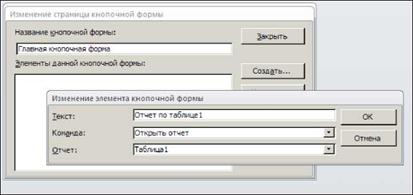
1. в поле «Текст» введите текст названия первой кнопки кнопочной формы, а затем выберите для нее команду в поле Команда;
2. 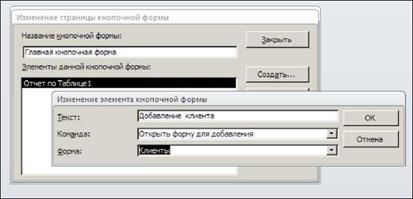
Получаем главную кнопочную форму (рис. 1. 35).
Чтобы изменить или удалить какую-либо из созданных кнопок, выберите ее имя в списке «Элементы данной кнопочной формы» и нажмите кнопку «Изменить» или «Удалить». Если требуется изменить порядок элементов кнопочной формы, выберите элемент в списке и воспользуйтесь кнопками «Вверх» или «Вниз».
Закончив создание кнопочной формы, нажмите кнопку «Закрыть».
Чтобы кнопочная форма открывалась при открытии базы данных, выберите имя кнопочной формы в диалоговом окне «Диспетчер кнопочных форм» и нажмите кнопку «По умолчанию».
При создании кнопочной формы с помощью диспетчера кнопочных форм создается таблица «Switchboard Items». Эта таблица описывает текст и действия кнопок созданной формы. Если позднее появится необходимость внести изменение в кнопочную форму, то сначала необходимо удалить соответствующую ей таблицу «Switchboard Items», а затем внести изменения.
Отчеты
Отчеты служат для форматированного вывода данных на печатающие устройства. При создании отчета MS Access всегда оперирует только с одной единственной таблицей или запросом. Если необходимо объединить информацию из нескольких таблиц и (или) запросов в одном отчете, то прежде следует собрать желаемые данные в одном запросе.
Структура отчетов состоит из разделов и элементов управления. Проектирование отчета состоит в создании структуры его разделов и в размещении элементов управления внутри этих разделов, а также в задании связей между этими элементами и полями таблиц или запросов базы данных.
Структура готового отчета отличается от структуры формы увеличенным количеством разделов. Кроме разделов заголовка, примечания и данных, отчет может содержать разделы верхнего и нижнего колонтитулов. Если отчет занимает более одной страницы, эти разделы необходимы для печати служебной информации, например номеров страниц. Чем больше страниц занимает отчет, тем важнее роль данных, выводимых на печать через эти разделы. Если для каких-то полей отчета применена группировка, количество разделов отчета увеличивается, поскольку оформление заголовков групп выполняется в отдельных разделах.
Редактирование структуры отчета выполняют в режиме Конструктора. Приемы редактирования те же, что и для форм. Элементы управления в данном случае выполняют функции элементов оформления, поскольку печатный отчет не интерактивный объект, в отличие от электронных форм.
Со структурой отчета проще всего ознакомиться, создав автоотчет, а затем открыв его в режиме Конструктора.
Структура отчета состоит из пяти разделов: заголовка отчета, верхнего колонтитула, области данных, нижнего колонтитула и примечания. Раздел заголовка служит для печати общего заголовка отчета.
Раздел верхнего колонтитула можно использовать для печати подзаголовков, если отчет имеет сложную структуру и занимает много страниц. Здесь можно также помещать и колонцифры (номера страниц), если это не сделано в нижнем колонтитуле.
В области данных размещают элементы управления, связанные с содержимым полей таблиц базы. В эти элементы управления выдаются данные из таблиц базы, которые могут быть использованы для вывода на бумагу.
Раздел нижнего колонтитула используют для тех же целей, что и раздел верхнего колонтитула.
Раздел примечания используют для размещения дополнительной информации.
Автоотчет — самый простой вид отчета (рис. 1. 36). Для создания автоотчета надо на панели Навигации выделить объект, для которого создается отчет, открыть вкладку Создать, Отчет.
При этом получаем электронный вид отчета, содержащий все поля объекта.

В этом случае создается простой настраиваемый отчет в четыре шага:
· в группе Отчеты выбрать Мастер отчетов;
· выбрать поля для отчета;
· выберите требуемый порядок сортировки полей;
· выберите вид макета отчета.
При этом получаем электронный вид отчета, содержащий только требуемые поля объекта (рис. 1. 37).
Куда исчезли кнопочные формы?
С помощью кноской в приложении пользователи смогут находить необходимые задачи. В этой статье описано, как создавать и удалять кно представления в Access, а также как добавлять и изменять элементы кнофетки.
Примечание: Кроме того, в Access есть функция, которая называется области навигации, с помощью которой пользователи приложения могут перемещаться по приложению вместо кноской.
В этой статье
Создание кноской
Прежде чем создавать кно форму, продумайте, как пользователи должны находить различные формы и отчеты в базе данных и соответствующим образом планировать оформление навигации. Если после создания кноской изменятся ваши потребности, вы сможете в любое время изменить ее оформление.
При создании кнопной формы с помощью диспетчера кнопок Access создает таблицу «Элементы кнопной доски», в ней описано, какие кнопки на форме отображаются и какие действия они выполняют. Если вы измените кнотовку вручную, приложение может перестать работать.
Так как в диспетчере кнопок можно использовать не более восьми кнопок на кнопной, могут потребоваться дополнительные кнопки, к которые пользователь может перейти с главной кнопной.
В Access 2010 диспетчер кноской не доступен на ленте, поэтому сначала нужно добавить команду на панель быстрого доступа. В первых нескольких шагах ниже покажите, как добавить эту команду на панель быстрого доступа.
Щелкните стрелку вниз на панели быстрого доступа и выберите пункт «Другие команды». Откроется диалоговое окно «Параметры Access» с выбранным разделом «Панель быстрого доступа».
В поле «Выбрать команды из комбо» выберите «Все команды».
Выберите диспетчер кноской и нажмите кнопку «Добавить». Нажмите кнопку «ОК», чтобы сохранить изменения и закрыть диалоговое окно «Параметры Access».
На панели быстрого доступа щелкните «Диспетчер кноской», чтобы открыть средство.
В Microsoft Access в ответ на вопрос, хотите ли вы создать кноской, нажмите кнопку «Да». При этом создается основная кнофетка. Вы можете добавить все команды кноской на главную кночную доску или создать дополнительные кнофторы.
Чтобы создать дополнительные кночную доску, нажмите кнопку «Создать».
Примечание: При создании дополнительных кнобок убедитесь, что у каждой кноской есть команда, возвращаемая на главную.
Появится диалоговое окно «Создание нового».
Введите имя новой кноской и нажмите кнопку «ОК».
Microsoft Access добавит кночку в список в поле «Страницы кноской».
На этом этапе можно добавить дополнительные имена кноской.
Повторите действия 5-6 для каждой вторичной кноской, которая вы хотите создать, а затем нажмите кнопку «Закрыть».
Добавление элементов на кнофетку
После создания кноской вам нужно добавить элементы или команды меню для выполнения различных задач, таких как открытие форм и отчетов в базе данных. Элементы, добавленные на кноповку, отображаются в качестве кнопок.
В диалоговом окне диспетчера кнопек выберите кнопеку и нажмите кнопку «Изменить».
Появится диалоговое окно «Изменение страницы кнопечной доски».
Появится диалоговое окно «Изменение элемента кноской доски».
Введите имя элемента в текстовом поле и выберите подходящую команду из списка команд.
Например, если элементом является «Данныеклиента», выберите «Открыть форму в режиме добавления».
Примечание: Чтобы создать кноской, которая ветвьется на другие кнофетки, выберите команду «Перейти к кноской» в командном поле, а затем выберите кноской из списка или введите имя другой кноской.
Повторяйте действия 1-4, пока не добавим на кноской все необходимые команды.
Открывает вторичную кночную доску.
Открытие формы в режиме добавления
Открывает форму в режиме, в который можно добавлять только новые записи.
Открытие формы в режиме правки
Открывает форму в режиме, в который можно добавлять и редактировать любые записи.
Открывает отчет в режиме предварительного просмотра.
Открытие диспетчера кноской.
Выход из приложения
Закрывает текущую базу данных.
Выполняет Visual Basic функции.
Вы можете добавить кнопки и внедренные макросы для запуска компонентов базы данных, а затем настроить форму, которая будет отображаться при запуске. Сведения о том, как создавать внедренные макросы, см. в статье «Введение в макрос». Сведения о том, как создать форму, см. в статье «Введение в формы».
Доступ к кноской
Ниже вы можете получить доступ к только что созданной кноской, чтобы проверить точность команд и элементов конструктора.
В области навигации дважды щелкните форму с именем «Кно обмена».
Если вам не нравится название, присвоенный access к кноской, его можно изменить.
Изменение элементов на кнопе
Изменение элементов на кнопе может потребоваться по ряду причин, например для изменения метки команды или ее выполнения.
На панели быстрого доступа нажмите кнопку «Диспетчер кноской».
В диалоговом окне «Диспетчер кнопек» выберите кнопеть, который нужно изменить, и нажмите кнопку «Изменить».
Щелкните элемент на кноской, который вы хотите изменить, а затем сделайте следующее:
Чтобы изменить текст элемента, команду, выполненную элементом или объектом, который открывается или выполняется по щелчку элемента, нажмите кнопку «Изменить».
Чтобы удалить элемент, нажмите кнопку «Удалить».
Чтобы переместить элемент в том порядке, в котором он отображается, нажмите кнопку «Вверх» или «Вниз».
Завершив редактирование элементов кноской, нажмите кнопку «Закрыть».
Удаление элемента кноской или кноской
Вы можете удалить ненужные кнопу или элемент кнопу с помощью диспетчера кнопу. Однако при удалении кнофетки удаляются и все элементы, которые она назначена.
На панели быстрого доступа нажмите кнопку «Диспетчер кноской».
В диалоговом окне диспетчера кноской выберите кноской, которую вы хотите удалить, или элемент, который нужно удалить.
Чтобы удалить кноповую, перейдите к шагу 6.
Чтобы удалить элемент, нажмите кнопку «Изменить».
Появится диалоговое окно «Изменение страницы кнопечной доски»
Выберите элементы, которые нужно удалить.
Нажмите кнопку Удалить.
Нажмите кнопку Закрыть.
Отображение основной кноской при запуске
Вы можете изменить параметры Access, чтобы главная кнописная доска автоматически появлялся, когда кто-то открывает базу данных.
На вкладке Файл выберите пункт Параметры, чтобы открыть диалоговое окно Параметры Access.
Выберите пункт Текущая база данных.
В списке «Форма отображения» выберите «Кноплек».
Закроем базу данных и снова ее снова закроем.
Как сделать кнопочную форму в access 2007?
Всем привет! В этой статье я расскажу как создать кнопку в базе Microsoft Access.
Как создать кнопку в базе Microsoft Access
Создание кнопок на форме не зависит от того, какая версия Access у вас установлена (2003, 2007, 2010, 2013 или 2016). В данной статье я покажу 2 способа создания кнопок на форме в базе данных Acceess: с помощью мастера и с помощью макроса.
Как это сделать?
Шаг 1. Создание формы
Если у вас нет формы, ее нужно создать. Более подробно как создаются формы можно посмотреть ТУТ. Переходим на вкладку «создание», пункт «Мастер форм». Далее выбираем таблицу или запрос, на основании которых будет создаваться форма. Далее выбираем необходимые поля и нажимаем «Далее».
Выбираем внешний вид формы.
Задаем имя формы и нажимаем «Готово».
Открываем форму в режиме конструктора. Как создать кнопку в базе Microsoft Access будет описано во втором шаге.
Шаг 2. Создание кнопки с помощью мастера
На панели инструментов выбираем пункт «Кнопка» и располагаем ее на форме. Появляется окно мастера кнопок. Здесь необходимо выбрать необходимую категорию и задать определенное действие. Выберем «Предыдущая запись» и нажмем «Далее».
Выбираем, что отображаем на кнопке: текст или рисунок. Оставляем рисунок по умолчанию и нажимаем «Далее».
Задаем имя кнопки и нажимаем «Готово».
Теперь создадим кнопку с текстом. Снова перейдем в мастер кнопок, выберем «Следующая запись».
Далее выбираем «Текст», нажимаем «Далее» и «Готово».
Шаг 3. Создание кнопки с помощью макроса
На панели инструментов выбираем пункт «Кнопка» и располагаем ее на форме. Появляется окно мастера кнопок. Нажимаем «Отмена».
Дважды щелкаем по созданной кнопке, чтобы открыть окно свойств. Переходим на вкладку «События» пункт «Нажатие кнопки». Нажимаем кнопку с тремя точками.
Выбираем «Макросы», нажимаем ОК.
Далее в выпадающем списке необходимо выбрать ту команду, которая будет выполняться при нажатии кнопки. Выберем команду «Выйти из Access».
Возвращаемся на форму «Таблица 1». Переименуем кнопку, зададим надпись «Выход».
Переходим в режим формы и проверим как работает кнопка «Выход». Приложение microsoft Access должно закрыться.
В данной статье мы разобрали как создать кнопку в базе Microsoft Access.
Если вам нужна готовая база данных Access, то ознакомьтесь со списком представленным ЗДЕСЬ.
—————————————————
Полезные ссылки:
Урок 17: мастер запросов
Урок 16: запрос на создание таблицы
Урок 15: запросы с параметром
Урок 14: запросы с вычисляемыми полями
Урок 13: Как определить ГОД, КВАРТАЛ, МЕСЯЦ, ДЕНЬ НЕДЕЛИ в запросе
Урок 12: Как создать ЗАПРОС С УСЛОВИЕМ
Урок 11: Как задать условия для ТЕКСТОВЫХ полей в запросах
Уроки по SQL-запросам
Кнопочная форма — это форма, единственная цель которой перенаправить вас к другим формам (обычно при щелчке мышью кнопки формы). Она — своего рода главное меню вашей БД. Такая форма — одновременно и отправная точка, и центр действий. Типичная кнопочная форма содержит набор кнопок, направляющих в разные места.
На рис. 14.10 показана разновидность кнопочной формы, создаваемая программой Access.
Созданная кнопочная форма подобна форме любого другого типа, поэтому после ее создания можно использовать навыки, приобретенные в последних двух главах, для придания вашей кнопочной форме внешней привлекательности.
Рис. 14.10. Эта кнопочная форма программы Access предоставляет доступ к пяти разным формам одним щелчком кнопки мыши. Достоинство кнопочных форм Access заключается в возможности построения собственного варианта за считанные секунды. К недостаткам можно отнести несколько старомодный внешний вид, заставляющий впечатлительных пользователей проектировать собственные кнопочные формы с нуля
Для автоматического создания кнопочной формы следует применять Мастер форм (Form wizard). Далее описывается, как он работает.
1. Выберите на ленте Работа с базами данных > Работа с базами данных > Диспетчер кнопочных форм (Database Tools > Database Tools > Switchboard Manager).
Когда вы первый раз в БД щелкните мышью эту кнопку, программа Access сообщит о том, что не может найти кнопочную форму и предложит ее создать. Щелкните кнопку Да для продолжения работы Диспетчера кнопочных форм (рис. 14.11).
Если кнопочная форма уже существует, переходите к пункту 2, в котором можно редактировать текущую кнопочную форму.
Рис. 14.11. Диспетчер кнопочных форм выводит на экран список страниц. Каждая страница — отдельная часть меню кнопочной формы. У самых простых кнопочных форм только одна страница, что означает поддержку формой одного уровня глубины и выполнение каждой кнопкой полезного действия (например, открытие формы или отчета)
Рис. 14.12. Окно Изменение страницы кнопочной формы позволяет создавать команды меню, удалять те, которые больше не нужны, изменять порядок их следования (этот порядок определяет порядок команд на кнопочной форме)
2. Щелкните мышью кнопку Изменить для редактирования страницы кнопочной формы.
На экране появляется окно Изменение страницы кнопочной формы (рис. 14.12). Именно здесь определяются реальные команды меню.
3. Для создания новой команды меню щелкните мышью кнопку Создать.
На экран выводится окно Изменение элемента кнопочной формы (рис. 14.13). Для создания команды меню необходимо предоставить две порции информации: текст, появляющийся на форме, и команду, которую должна выполнить программа Access, когда вы щелкните мышью кнопку.


Рис. 14.13. Эта команда запускает отчет Attendance (посещаемость).
Из раскрывающегося списка Команда выберите действие, которое должна выполнять команда
4. Введите текст меню и затем выберите действие, которое должна выполнять кнопка.
Возможны следующие варианты:
o Перейти к кнопочной форме (Go to Switchboard) — переходит на другую страницу кнопочной формы. Страницы кнопочной формы можно использовать для разбиения действительно длинных меню на несколько более коротких:
o Открыть форму для добавления (Open Form in Add Mode) — открывает форму в режиме ввода данных, поэтому можно вставлять новые записи;
o Открыть форму для изменения (Open Form in Edit Mode) — открывает форму в обычном режиме для просмотра и редактирования записей. Этот режим не разрешает редактировать форму, вопреки вводящему в заблуждение названию;
o Открыть отчет (Open Report) — открывает отчет в режиме предварительного просмотра;
o Конструктор приложения (Design Application) — открывает окно Диспетчера кнопочных форм, таким образом, позволяя редактировать меню кнопочной формы. Этот вариант редко требуется включать в меню;
o Выйти из приложения (Exit Application) — завершает программу Access:
o Выполнить макрос (Run Macro) и Выполнить программу (Run Code) — запускают созданный вами макрос (см. главу 15) или написанный вами код на языке Visual Basic (см. главу 16).
5. Повторяйте пункты 3 и 4 до тех пор, пока не создадите все нужные команды. Затем щелкните мышью кнопку Закрыть для возвращения в главное окно Диспетчера кнопочных форм.
У кнопочных форм есть неприятный секрет. На каждой странице можно поместить только восемь команд меню. Если вам нужно больше (а кому же не нужно?), следует добавить дополнительные страницы в ваше меню.
Вы можете следить за любыми ответами на эту запись через RSS 2.0 ленту. Вы можете оставить ответ, или trackback с вашего собственного сайта.
Как создать главную кнопочную форму в access
Всем привет! В этой статье я расскажу как создать кнопку в базе Microsoft Access.
Как создать кнопку в базе Microsoft Access
Создание кнопок на форме не зависит от того, какая версия Access у вас установлена (2003, 2007, 2010, 2013 или 2016). В данной статье я покажу 2 способа создания кнопок на форме в базе данных Acceess: с помощью мастера и с помощью макроса.
Как это сделать?
Шаг 1. Создание формы
Если у вас нет формы, ее нужно создать. Более подробно как создаются формы можно посмотреть ТУТ. Переходим на вкладку «создание», пункт «Мастер форм». Далее выбираем таблицу или запрос, на основании которых будет создаваться форма. Далее выбираем необходимые поля и нажимаем «Далее».
Выбираем внешний вид формы.
Задаем имя формы и нажимаем «Готово».
Открываем форму в режиме конструктора. Как создать кнопку в базе Microsoft Access будет описано во втором шаге.
Шаг 2. Создание кнопки с помощью мастера
На панели инструментов выбираем пункт «Кнопка» и располагаем ее на форме. Появляется окно мастера кнопок. Здесь необходимо выбрать необходимую категорию и задать определенное действие. Выберем «Предыдущая запись» и нажмем «Далее».
Выбираем, что отображаем на кнопке: текст или рисунок. Оставляем рисунок по умолчанию и нажимаем «Далее».
Задаем имя кнопки и нажимаем «Готово».
Теперь создадим кнопку с текстом. Снова перейдем в мастер кнопок, выберем «Следующая запись».
Далее выбираем «Текст», нажимаем «Далее» и «Готово».
Шаг 3. Создание кнопки с помощью макроса
На панели инструментов выбираем пункт «Кнопка» и располагаем ее на форме. Появляется окно мастера кнопок. Нажимаем «Отмена».
Дважды щелкаем по созданной кнопке, чтобы открыть окно свойств. Переходим на вкладку «События» пункт «Нажатие кнопки». Нажимаем кнопку с тремя точками.
Выбираем «Макросы», нажимаем ОК.
Далее в выпадающем списке необходимо выбрать ту команду, которая будет выполняться при нажатии кнопки. Выберем команду «Выйти из Access».
Возвращаемся на форму «Таблица 1». Переименуем кнопку, зададим надпись «Выход».
Переходим в режим формы и проверим как работает кнопка «Выход». Приложение microsoft Access должно закрыться.
В данной статье мы разобрали как создать кнопку в базе Microsoft Access.
Как сделать кнопочную форму в access 2013?
Всем привет! В этой статье я расскажу как создать кнопку в базе Microsoft Access.
Как создать кнопку в базе Microsoft Access
Создание кнопок на форме не зависит от того, какая версия Access у вас установлена (2003, 2007, 2010, 2013 или 2016). В данной статье я покажу 2 способа создания кнопок на форме в базе данных Acceess: с помощью мастера и с помощью макроса.
Как это сделать?
Шаг 1. Создание формы
Если у вас нет формы, ее нужно создать. Более подробно как создаются формы можно посмотреть ТУТ. Переходим на вкладку «создание», пункт «Мастер форм». Далее выбираем таблицу или запрос, на основании которых будет создаваться форма. Далее выбираем необходимые поля и нажимаем «Далее».
Выбираем внешний вид формы.
Задаем имя формы и нажимаем «Готово».
Открываем форму в режиме конструктора. Как создать кнопку в базе Microsoft Access будет описано во втором шаге.
Шаг 2. Создание кнопки с помощью мастера
На панели инструментов выбираем пункт «Кнопка» и располагаем ее на форме. Появляется окно мастера кнопок. Здесь необходимо выбрать необходимую категорию и задать определенное действие. Выберем «Предыдущая запись» и нажмем «Далее».
Выбираем, что отображаем на кнопке: текст или рисунок. Оставляем рисунок по умолчанию и нажимаем «Далее».
Задаем имя кнопки и нажимаем «Готово».
Теперь создадим кнопку с текстом. Снова перейдем в мастер кнопок, выберем «Следующая запись».
Далее выбираем «Текст», нажимаем «Далее» и «Готово».
Шаг 3. Создание кнопки с помощью макроса
На панели инструментов выбираем пункт «Кнопка» и располагаем ее на форме. Появляется окно мастера кнопок. Нажимаем «Отмена».
Дважды щелкаем по созданной кнопке, чтобы открыть окно свойств. Переходим на вкладку «События» пункт «Нажатие кнопки». Нажимаем кнопку с тремя точками.
Выбираем «Макросы», нажимаем ОК.
Далее в выпадающем списке необходимо выбрать ту команду, которая будет выполняться при нажатии кнопки. Выберем команду «Выйти из Access».
Возвращаемся на форму «Таблица 1». Переименуем кнопку, зададим надпись «Выход».
Переходим в режим формы и проверим как работает кнопка «Выход». Приложение microsoft Access должно закрыться.
В данной статье мы разобрали как создать кнопку в базе Microsoft Access.
Если вам нужна готовая база данных Access, то ознакомьтесь со списком представленным ЗДЕСЬ.
—————————————————
Полезные ссылки:
Урок 17: мастер запросов
Урок 16: запрос на создание таблицы
Урок 15: запросы с параметром
Урок 14: запросы с вычисляемыми полями
Урок 13: Как определить ГОД, КВАРТАЛ, МЕСЯЦ, ДЕНЬ НЕДЕЛИ в запросе
Урок 12: Как создать ЗАПРОС С УСЛОВИЕМ
Урок 11: Как задать условия для ТЕКСТОВЫХ полей в запросах
Уроки по SQL-запросам
Обычно для работы с приложением создают специальную форму, которая носит название Главная кнопочная форма (Main Switchboard) и содержит кнопки, позволяющие выбирать основные функции или подсистемы приложения. Такую форму можно создать, как обычно, с помощью Конструктора форм, а можно использовать специальный мастер, который называется Диспетчер кнопочных форм (Swithboard Manager). В базе данных «Борей» создана Главная кнопочная форма (Main Switchboard) без применения мастера. Давайте посмотрим, как аналогичную форму создать с помощью Диспетчера кнопочных форм.
Выберите команду меню Сервис, Служебные программы, Диспетчер кнопочных форм (Tools, Database Utilities, Swithboard Manager).
Поскольку база данных не содержит кнопочных форм (по крайней мере, известных мастеру), выдается диалоговое окно, запрашивающее, нужно ли создавать кнопочную форму. Нажмите кнопку Да (Yes).
Теперь мастером создается таблица «Элементы кнопочной формы» (Switchboard Items) и кнопочная форма (Switchboard), которые мы рассмотрим позднее. После этого появляется диалоговое окно со списком страниц кнопочной формы (рис. 14.15).
Рис. 14.15. Диалоговое окно Диспетчер кнопочных форм
В этом окне перечисляются все страницы кнопочной формы (их может быть несколько). Пока создана только одна страница, и мы видим ее в списке. Чтобы создать на ней нужные кнопки, нажмите кнопку Изменить (Edit). Открывается диалоговое окно Изменение страницы кнопочной формы (Edit Switchboard Page) (рис. 14.16), содержащее список элементов формы.
Рис. 14.16. Диалоговое окно Изменение страницы кнопочной формы
В этом окне можно добавлять, изменять и удалять элементы выбранной страницы формы. Можно также менять порядок их размещения на странице (с помощью кнопок Вниз (Move down) и Вверх (Move up)).
В поле Название кнопочной формы (Swithboard Name) мы можем изменить стандартное название, если это необходимо. Список элементов формы пока пуст и доступна только одна кнопка Создать (New). Чтобы создать первый элемент, нажмите данную кнопку. Появляется диалоговое окно Изменение элемента кнопочной формы (Edit Switchboard Item) (рис. 14.17).
Рис. 14.17. Изменение элемента кнопочной формы
Замечание
Название последнего поля в форме на рис. 14.18 изменяется в зависимости от выбранной команды во втором поле. Если выбранное в списке действие не требует задания аргумента, третье поле вообще исчезает.
Рис. 14.18. Диалоговое окно Изменение элемента кнопочной формы
Аналогично добавим кнопки для других объектов приложения: «Типы» (Categories), «Поставщики» (Suppliers), «Заказы» (Orders). Создадим кнопку Отчеты, которая будет открывать форму «Отчеты о продажах» (Sales Reports Dialog) и кнопку выхода из приложения Выход. Закроем диалоговое окно Изменение страницы кнопочной формы (Edit Switchboard Page), нажав кнопку Закрыть (Close).


Количество кнопок на одной странице формы ограничено числом 8. Это не значит, что их нельзя создать больше, просто это придется делать вручную. Однако есть другой способ преодолеть это ограничение. Если число действий, которые хотелось бы разместить на кнопки, превышает 8, можно сгруппировать часть действий на отдельной странице кнопочной формы. Для примера давайте создадим еще одну страницу нашей кнопочной формы и разместим на ней кнопки действий с клиентами. Для этого в диалоговом окне Диспетчер кнопочных форм (Switchboard Manager) нажмите кнопку Создать (New). В появившемся диалоговом окне (рис. 14.19) введите имя новой страницы Клиенты и нажмите кнопку ОК.
Рис. 14.19. Диалоговое окно ввода имени новой страницы
Далее в редакторе страниц уже известным способом создадим элементы: Клиенты, Наклейки для клиентов, Телефоны клиентов, Заказы клиентов, которые открывают соответствующие формы. Не забудьте создать кнопку, которая позволит вернуться в Главную кнопочную форму (Main Switchboard). Для этого нужно связать с ней команду Перейти к кнопочной форме (Go to Switchboard) (рис. 14.20). Закройте это окно, чтобы вернуться к диалоговому окну Диспетчер кнопочных форм (Switchboard Manager). В списке страниц у вас должны появиться две страницы.
Теперь нужно отредактировать первую страницу — добавить к ней элемент, с помощью которого можно будет перейти на вторую страницу. Для этого выделите в списке страницу Главная кнопочная форма (Main Switchboard) и нажмите кнопку Изменить (Edit). В окне редактора страниц добавьте новый элемент Клиенты, также используя команду Перейти к кнопочной форме (Go to Switchboard).
Рис. 14.20. Добавление ссылки на главную страницу кнопочной формы
Теперь обе страницы оказались связанными. Можно закрыть окно мастера и посмотреть, что у нас получилось, открыв форму «Кнопочная форма» (Switchboard). Должно появиться окно, похожее на то, что представлено на рис. 14.21.
Рис. 14.21. Главная кнопочная форма
Вы можете проверить, как действуют кнопки. Например, если нажать кнопку Клиенты, содержание формы изменится, и вы увидите вторую страницу формы. Форма выглядит не слишком привлекательно, но теперь вы можете перейти в режим Конструктора и оформить ее внешний вид, применив все средства Конструктора.
Открыв эту форму в режиме Конструктора, вы не увидите ее элементов, форма кажется совсем пустой. Однако, если вы откроете модуль, связанный с этой формой, то увидите достаточно большой объем кода, который и организует работу формы должным образом. Причем для этого используется информация, хранящаяся в специальной таблице, о которой мы упоминали в начале раздела: Switchboard Items (Элементы кнопочной формы). Вы увидите эту таблицу в списке Таблицы (Tables) окна База данных (Database). В этом случае она будет выглядеть примерно так, как показано на рис. 14.22.
Рис. 14.22. Таблица «Элементы кнопочной формы»
Первый столбец содержит идентификатор страницы, второй — номер элемента на странице. Этот номер определяет порядок, в котором будут располагаться элементы на странице. Третий столбец содержит текст, появляющийся справа от кнопки. Последние два столбца определяют команду, связанную с элементом: код команды (как мы помним, их 8) и ее аргумент. Код 0 соответствует специальному элементу, который задает заголовок страницы и определяет ее начало.
Таким образом, с помощью Диспетчера кнопочных форм (Switchboard Manager) можно создать иерархическую систему страниц кнопочной формы, которая может быть альтернативой обычному иерархическому меню. Правда, в отличие от меню эта форма не видна постоянно на экране, она может закрываться другими формами. Если вы хотите обеспечить возможность пользователю открывать сразу несколько форм и отчетов, вам придется сделать кнопку на панели инструментов, которая позволяла бы в любой момент отобразить Главную кнопочную форму (Main Switchboard).
Использование кнопки для запуска действия или последовательности действий
В этой статье
Добавление кнопки в форму с помощью мастера
С помощью мастера создания кнопок можно быстро создавать кнопки для разных задач, таких как закрытие формы, открытие отчета, поиск записи или запуск макроса.
В области навигации щелкните форму правой кнопкой мыши и выберите в контекстном меню пункт Конструктор.
На вкладке Конструктор в группе Элементы управления выберите параметр Использовать мастера 
На вкладке Конструктор в группе Элементы управления щелкните элемент Кнопка.
Щелкните форму в том месте, где должна находиться кнопка.
Запустится мастер создания кнопок.
Следуйте указаниям мастера. На его последней странице нажмите кнопку Готово.
Мастер создаст кнопку и внедрит макрос в ее свойство Нажатие кнопки. Макрос будет содержать действия, выполняющие выбранную в мастере задачу.
Просмотр или изменение макроса, внедренного в кнопку
Щелкните в области навигации правой кнопкой мыши форму с нужной кнопкой и выберите в контекстном меню пункт Конструктор 

Щелкните кнопку, чтобы выделить ее, и нажмите F4, чтобы открыть окно ее свойств.
В окне свойств на вкладке События в поле свойства Нажатие кнопки должен отображаться текст [Внедренный макрос]. Щелкните в этом поле и нажмите справа от него кнопку 
Откроется конструктор макросов, в котором будут показаны действия во внедренном макросе.
Создание кнопки перетаскиванием макроса в форму
Кнопку запуска макроса можно создать, перетащив готовый макрос в форму в режиме конструктора.
Чтобы открыть форму в режиме конструктора, щелкните ее правой кнопкой мыши в области навигации и выберите в контекстном меню пункт Конструктор 
Найдите в области навигации макрос, который должна запускать новая кнопка, и перетащите его в форму.
Access автоматически создаст кнопку и сделает ее подписью название макроса. Кроме того, Access вставит в свойство Нажатие кнопки имя макроса, чтобы он запускался при нажатии кнопки. Кнопка будет создана со стандартным именем, но лучше назначить ее свойству Имя какой-нибудь подходящий по смыслу текст. Чтобы отобразить окно свойств кнопки, когда форма открыта в режиме конструктора, щелкните кнопку и нажмите клавишу F4.
Дополнительные сведения о создании макросов см. в статье Создание макроса пользовательского интерфейса.
Создание кнопки без использования мастера
Кнопку можно создать и без мастера. Для этого нужно расположить кнопку на форме и настроить несколько свойств.
Щелкните форму в области навигации правой кнопкой мыши и выберите в контекстном меню пункт Конструктор 
Убедитесь, что на вкладке Конструктор в группе Элементы управления параметр Использовать мастера не установлен или отмените его выбор.
На вкладке Конструктор в группе Элементы управления щелкните элемент Кнопка.
Щелкните форму в том месте, где должна находиться кнопка.
Access добавит кнопку в форму.
Поскольку параметр Использовать мастера не установлен, больше ничего сделано не будет. Если при добавлении кнопки в форму запустится мастер создания кнопок, можете нажать в нем кнопку Отмена.
Выделите кнопку и нажмите F4, чтобы отобразить окно ее свойств.
Откройте вкладку Все, чтобы отобразить все свойства кнопки.
Задайте нужные свойства, руководствуясь указаниями в таблице ниже.
По умолчанию Access назначает новой кнопке имя Кнопка и добавляет к нему число, например Кнопка34. Рекомендуется изменить такое имя на что-либо более выразительное (например, Отчет о продажах или Закрыть форму). Это поможет, когда кнопку нужно будет использовать в макросе или процедуре обработки событий.
Введите метку, которая будет отображаться на кнопке. Например, «Отчет о продажах» или «Закрыть форму».
Примечание: Если свойству Рисунок кнопки назначено изображение, подпись не отображается.
В этом свойстве можно указать, что должно происходить при нажатии кнопки. Чтобы установить его, щелкните в поле свойства и выполните одно из указанных ниже действий.
Чтобы кнопка запускала сохраненный макрос, щелкните стрелку вниз и выберите имя нужного макроса.
Чтобы кнопка запускала встроенную функцию или функцию VBA, введите знак равенства ( =) и имя функции, например = MsgBox ( «Привет, мир») или = MyFunction (аргументы).
Чтобы создать выражение, нажмите 
Чтобы начать создание процедуры обработки событий на Visual Basic для приложений (VBA), нажмите 

Примечание: Базам данных Access, содержащим код VBA, для выполнения кода необходимо предоставить статус надежных.
Чтобы получить справку по свойствам, которые здесь не описаны, поместите курсор в поле свойства и нажмите клавишу F1.
Настройка кнопки
С помощью разнообразных средств настройки кнопок в Access можно изменять вид и функции кнопок. Например, можно расположить кнопки в строку или в столбик либо сделать их похожими на гиперссылки.
Щелкните форму в области навигации правой кнопкой мыши и выберите пункт Конструктор 
Выполните одну из описанных ниже процедур.
Создание горизонтального (табличного) или вертикального (в столбик) макета кнопок
Добавив кнопки в табличный макет или макет в столбик, можно создать строку или столбец точно выровненных кнопок. Затем их можно перемещать как группу, что упрощает изменение форм. Кроме того, вы можете применить форматирование сразу ко всей строке или столбцу кнопок либо отделить кнопки с помощью линий сетки.
Щелкните правой кнопкой мыши одну из кнопок, которые нужно добавить в макет, и наведите указатель на пункт Макет в контекстном меню.
Выберите пункт В виде таблицы 

Access отобразит границы кнопки, чтобы показать ее макет. У каждой кнопки есть метка, которую нельзя удалить, но можно ужать до очень маленького размера, если она не нужна.
На рисунке ниже показаны кнопка и связанная с ней метка в табличном макете. Как видите, метка находится в соседнем разделе выше — это позволяет не повторять метки для каждой записи.
На рисунке ниже показаны кнопка и связанная с ней метка в макете в столбик. В таком макете метка и кнопка всегда расположены в одном разделе.
Добавьте в макет другие кнопки, перетащив их в область макета. При перетаскивании кнопки по области макета в Access отображается горизонтальная (для табличного макета) или вертикальная (для макета в столбик) полоса вставки, которая показывает, где окажется кнопка, когда вы отпустите кнопку мыши.
Когда вы отпустите кнопку мыши, элемент управления будет добавлен в макет.
Перемещение кнопок в раздел выше или ниже в табличном макете. Если вы хотите оставить кнопку в табличном макете, но переместить ее в другой раздел формы (например, из раздела сведений в раздел заголовка формы), выполните указанные ниже действия.
На вкладке Упорядочить выберите команду Вверх или Вниз.
Кнопка переместится в соседний раздел выше или ниже, но останется в табличном макете. Если в том месте, куда вы перемещаете кнопку, уже есть элемент управления, они поменяются местами.
Примечание: В макете в столбик команды Вверх и Вниз отключены.
Перемещение всего макета кнопок
Щелкните любую из кнопок в макете.
В левом верхнем углу макета появится значок селектора.
Чтобы переместить макет в другое место, перетащите селектор.
Добавление линий сетки в макет кнопок
Выделите любую из кнопок в макете.
На вкладке Упорядочить нажмите кнопку Сетка и выберите стиль линий сетки.
Создание прозрачной кнопки
Прозрачную кнопку можно поместить поверх любого объекта в форме, чтобы придать ему функциональные свойства кнопки. Допустим, вы хотите разделить изображение на области, при нажатии которых будут запускаться разные макросы. Для этого можно поместить поверх изображения несколько прозрачных кнопок.
Щелкните кнопку, которую нужно сделать прозрачной, и нажмите F4, чтобы отобразить окно ее свойств.
Щелкните в окне свойств на вкладке Макет поле свойства Прозрачный.
Выберите в раскрывающемся списке значение Да.
Вы по-прежнему будете видеть контур кнопки в режиме конструктора, но в режиме формы она будет невидима.
Примечание: Выбор для свойства «Прозрачность» для кнопки «Да» — не то же самое, что для свойства «Видимый» — «Нет». Обе операции скрывают кнопку, но если для свойства «Прозрачность» установить «Да», кнопка остается включенной. Если для свойства «Видимый» установить «Нет», кнопка будет отключена.
Отображение кнопки в виде гиперссылки
При желании можно скрыть кнопку, но оставить ее подпись. В результате получится элемент управления, который выглядит как надпись, но работает как кнопка. Можно также подчеркнуть текст подписи и изменить его цвет, чтобы он выглядел как гиперссылка.
Щелкните кнопку, чтобы выделить ее, и нажмите F4, чтобы открыть окно ее свойств.
В окне свойств на вкладке Макет щелкните поле Тип фона.
В раскрывающемся списке выберите вариант Прозрачный.
Кнопка будет скрыта, но ее подпись останется видимой.
Чтобы подчеркнуть текст подписи или изменить его цвет, воспользуйтесь инструментами из группы Шрифт на вкладке Формат.
Создание кнопки «Отмена»
Щелкните кнопку и нажмите F4, чтобы открыть окно ее свойств.
В поле свойства Отмена выберите значение Да.
Если свойство «Отмена» для кнопки имеет значение «Да» и форма является активной, пользователь может выбрать ее, щелкнув ее, нажав клавишу ESC или клавишу ВВОД, когда кнопка фокус. Если для свойства «Отмена» одной кнопки установлено «Да», для всех остальных кнопок формы оно автоматически получает ответ «Нет».
Чтобы кнопка «Отмена» отменяла все действия, выполненные в форме или диалоговом окне, нужно создать соответствующий макрос или процедуру обработки событий и связать их со свойством Нажатие кнопки.
Примечание: Если в форме разрешены необратимые операции (например, удаление), рекомендуется сделать кнопку «Отмена» используемой по умолчанию. Чтобы сделать это, установите значение Да для свойств По умолчанию и Отмена.
Отображение рисунка на кнопке. Введите в поле свойства Рисунок имя файла изображения (например, в формате BMP, ICO или DIB) и путь к нему. Если вы не помните точно имя файла или путь, нажмите кнопку 
Нажмите кнопку Обзор, чтобы найти нужное изображение, или щелкните одно из профессиональных изображений в списке Имеющиеся рисунки, и оно появится в окне предварительного просмотра. Когда найдете нужный рисунок, нажмите ОК, чтобы добавить его на кнопку.
По умолчанию в Access свойство Тип рисунка имеет значение Внедренное. Когда вы назначаете изображение свойству Рисунок, его копия сохраняется в файле базы данных Access. Все последующие изменения исходного рисунка не отражаются на кнопке. Чтобы его изменения отражались и на кнопке, выберите для свойства Тип рисунка значение Связанное. Перемещать исходный рисунок нельзя. Если вы переместите или переименуете файл рисунка, при открытии базы данных в Access появится сообщение об ошибке, а на кнопке вместо рисунка будет показана ее подпись.
Отображение на кнопке и рисунка, и подписи
На кнопке можно отобразить и рисунок, и подпись. Чтобы сделать это, выполните указанные ниже действия.
Добавьте рисунок на кнопку по приведенным ранее инструкциям
Выделите кнопку. Если окно ее свойств не отобразится, нажмите клавишу F4.
В окне свойств кнопки на вкладке Макет введите нужную подпись в поле свойства Подпись.
Щелкните стрелку вниз в поле свойства «Расположение подписей рисунков» и выберите нужный уклад. Например, чтобы подпись отображалась под рисунком, выберите «Снизу». Чтобы отобразить подпись справа от рисунка, выберите «Справа». Чтобы расположение было зависеть от системного региональных порядоков, выберите «Общие». При использовании этого параметра подпись будет отображаться справа на языках с текстом слева направо, а слева на языках, которые читают текст справа налево.
Создание главной кнопочной формы
Выбор и обоснование структурной схемы базы данных
Для проектирования базы данных необходимо располагать описанием выбранной предметной области, которое должно охватывать реальные объекты и процессы, определять все необходимые источники информации для обеспечения предполагаемых запросов пользователя и решаемых в приложении задач. Следует заметить, что чаще всего базы данных создаются средствами СУБД в области организационно-экономического управления.
Данная курсовая работа состоит из пяти таблиц. Одной – родительской и четырех вспомогательных. Это обусловлено тем, что при расчете заработной платы предприятия необходимо отдельно рассчитать суммы денежных средств для уплаты во внебюджетные фонды, удержание из заработной платы (в том числе налог на доходы физических лиц (13%), суммы алиментов, если таковые имеют место быть, штрафы за бракованную продукцию и другие удержания).
Создание таблиц
Таблица содержит данные по определенной теме, например, об организации, ее сотрудниках, отрасли производства. Каждая запись в таблице включает данные об одном элементе, например о конкретном предприятии. Запись состоит из полей и включает такие сведения, как наименование предприятия, отрасль ФИО руководителя и количество сотрудников. Кроме того, запись обычно называется строкой, а поле – столбцом.
База данных может включать множество таблиц, в которых хранятся данные по различным темам. Каждая таблица может состоять из множества полей различного типа, включая текст, числа, даты и рисунки.
При создании новой базы данных на компьютере создается новый файл, который используется как контейнер для всех объектов в базе данных, включая таблицы.
В Access используются три способа создания таблиц: путем ввода данных (by entering data), с помощью Конструктора таблиц (in Design view) и с помощью Мастера создания таблиц (by using wizard). Для каждого из этих способов существует специальный ярлык новых объектов в списке таблиц (рис 1).
Для обеспечения более эффективной работы рекомендуется воспользоваться специальным мастером создания таблиц. Этот мастер позволяет строить поля, coответствующие самым разнообразным требованиям. С его помощью можно создать базовую структуру таблицы. Для этого надо:
2. В первой панели мастера выберите переключатель Деловые и образец таблицы Список рассылки (эти опции выбраны изначально). Вы видите, что в прокручиваемом списке содержится немало и других таблиц. Обычно выбирается таблица, структура которой похожа на структуру создаваемой вами таблицы.
3. Затем переносят требуемые поля из списка Образцы полей в область Поля новой таблицы. Этот интерфейс с двумя окнами часто встречается в Access. Например кнопки, с помощью которых можно переносить поля из одного окна в другое.
4. В области Поля новой таблицы можно переименовывать поле. Для этого выберите поле, затем щелкните на кнопке Переименовать поле и введите в появившемся диалоговом окне Переименование поля новое название. Щелкните на кнопке ОК.
При работе со стандартными таблицами мастер поможет существенно сократить время, затрачиваемое на их создание. Но иногда для базы данных требуется создавать таблицы, характеристики которых нельзя определить посредством мастера. Именно в этом случае на помощь приходит конструктор таблиц.
На таблице 2 представлена созданная в данной курсовой работе таблица «Предприятие». Аналогичным образом были созданы таблицы «Взносы во внебюджетные фонды», «Сотрудники», «Удержания из заработной платы», «Расчет».
Когда между таблицами устанавливается связь, величины одной таблицы ставятся в соответствие величинам из других таблиц. Чтобы создать связь, в двух таблицах, должно быть поле, принимающее уникальное значение во всех записях. В родительской таблице поле связи обычно индексировано (как правило, оно является ключевым полем), и в соответствии ему ставится поле дочерней таблицы. При этом поле дочерней таблицы называется внешним ключом. Перед установкой связей между таблицами проследите через режим >Конструктор наличие в связываемых таблицах индексируемых полей. Чтобы установить связи между таблицами выполните действия:
Активизируйте окно базы данных и щелкните на кнопке >Схема данных, чтобы открыть окно Схема данных (команды >Сервис>Схема данных или посредством контекстного меню).
Щелкните на кнопке >Отобразить таблицу на панели инструментов.
В диалоговом окне >Добавление таблицы по очереди выберите необходимые таблицы двойным щелчком на имени таблицы из предлагаемого списка, если они не отражены на схеме данных.
После того, как все таблицы будут добавлены в окно схемы данных, щелкните на кнопку >Закрыть в диалоговом окне >Добавление таблицы.
Щелкните на поле родительской таблицы и «дотащите» связь от него до поля дочерней таблицы путем протаскивания при отжатой левой клавиши мыши. После протаскивания полей устанавливается диалоговое окно >Изменение связей, в котором можно добавлять дополнительные связи.
Установите флажок >Обеспечение целостности данных >Каскадное обновление связанных полей и отожмите кнопку >Создать структуры связей
Создание запросов
Мастер простого запроса на выборку используется для создания запросов из полей, определенных в одной или нескольких таблицах или запросах. С помощью мастера можно суммировать, пересчитывать, вычислять средние значения для всех записей или определенных групп записей, а также находить максимальное и минимальное значения в поле.
1 В окне базы данных перейдите к вкладке ЗАПРОСЫ и щелкните кнопку СОЗДАТЬ.
2 В диалоговом окне НОВЫЙ ЗАПРОС выберите мастер ПРОСТОЙ ЗАПРОС.
3 Щелкните кнопку OK.
4 Укажите имя таблицы или запроса, на котором должен быть основан создаваемый запрос, а затем выберите поля, из которых должны выбираться данные.
5 Если необходимо, укажите дополнительные таблицы или запросы, а затем выберите из них поля, которые должны быть использованы. Повторяйте данные действия до тех пор, пока не будут выбраны все необходимые поля.
6 Следуйте инструкциям, выдаваемым в диалоговых окнах мастера. В последнем диалоговом окне пользователю предлагается выбор выполнить запрос или просмотреть его структуру в режиме конструктора.
Таким образом был создан запрос на выборку «Предприятие».
Аналогичным образом созданы запросы «Сотрудники», «Удержания из заработной платы», «Взносы во внебюджетные фонды», «Расчет».
Создание формы
Для создания форм в режиме мастера выполните операции:
1. Выберите режим >Создание форм с помощью мастера до появления окна >Создание форм.
2. В списке Таблицы и запросы выберите требуемый объект
3. В списке доступные поля выполните перевод (клавишей «>») требуемых полей в список >Выбранные поля
4. Выполните >Далее и выберите из появившегося списка внешний вид формы (например, «Ленточный»).
5. Выполните >Далее и выберите из появившегося списка требуемый стиль (например, «Международный»).
6. Выполните >Далее и установите имя формы (например, «Сотрудники»).
7. Выполните >Готово и убедитесь в наличии готовой формы.
Аналогичным образом созданы запросы «Удержания из заработной платы», «Взносы во внебюджетные фонды», «Предприятия», «Расчет».
Создание главной кнопочной формы
Чтобы созданная база данных выглядела в виде отдельной программы применяется метод создания Главной кнопочной формы.Для того, чтобы создать Главную кнопочную форму нужно вначале открыть базу данных, а затем выполнить следующие операции:
1). В меню >Сервис выбрать команду >Служебные программы, а затем >Диспетчер кнопочных форм.
2). Если выводится запрос на подтверждение создания кнопочной формы, нажать кнопку >Да.
3). Нажать кнопку >Создать.
4). Ввести имя новой кнопочной формы и нажать кнопку >OK.
5). Имя новой кнопочной формы добавляется в поле >Страницы кнопочной формы.
6). Выбрать имя новой кнопочной формы и нажать кнопку >Изменить.
7). Нажать кнопку >Создать.
8). В поле >Текст ввести текст для первой кнопки кнопочной формы, а затем выбрать для нее команду в поле >Команда. >Открыть форму для изменения.
Для создания кнопочной формы, которая открывает другие кнопочные формы, нужно выбрать в поле >Команда команду >Перейти к кнопочной форме, а затем указать кнопочную форму, к которой надо перейти.
9). Для большинства выбранных команд под полем >Команда открывается новое поле со списком. При необходимости, надо выбрать нужный элемент в этом поле. Например, если на шаге 8 была выбрана команда >Открыть форму для изменения, выберите в поле >Форма имя нужной формы и нажмите кнопку >OK.
Для создания остальных кнопок кнопочной формы нужно повторить шаги с 7 по 9.
При создании кнопочной формы с помощью диспетчера кнопочных форм создается таблица «Switchboard Items», которая описывает текст и действия кнопок формы. Если позднее внести изменения в кнопочную форму в режиме конструктора формы, приложение может перестать работать.
Создание отчетов
Отчет – это форматированное представление данных, которое выводится на экран, в печать или файл. Они позволяют извлечь из базы нужные сведения и представить их в виде, удобном для восприятия, а также предоставляют широкие возможности для обобщения и анализа данных. Для создания отчетов в режиме мастера нужно выполнить операции:
1. Выбрать режим >Создание отчета с помощью мастера до появления окна >Создание отчетов.
2. В списке Таблицы и запросы выбрать требуемый объект.
3. В списке доступные поля выполнить перевод (клавишей «>») требуемых полей в список >Выбранные поля.
4. Выполнить >Далее и установить уровни группировки.
5. Выполнить >Далее и задать требуемый порядок сортировки.
6. Выполнить >Далее и выбрать вид макета для отчета (например, «Табличный»).
7. Выполнить >Далее и выбрать из появившегося списка требуемый стиль (например, «Обычный»).
Аналогичным образом были созданы остальные отчеты
Заключение
В деловой или личной сфере часто приходится работать с данными из разных источников, каждый из которых связан с определённым видом деятельности. Для координации всех этих данных необходимы определённые знания и организационные навыки. Microsoft Access объединяет сведения из разных источников в одной реляционной базе данных. Создаваемые формы, запросы и отчёты позволяют быстро и эффективно обновлять данные, получать ответы на вопросы, осуществлять поиск нужных данных, анализировать данные, печатать отчёты, диаграммы и почтовые наклейки.
В базе данных сведения из каждого источника сохраняются в отдельной таблице. При работе с данными из нескольких таблиц устанавливаются связи между таблицами. Для поиска и отбора данных, удовлетворяющих определённым условиям, создаётся запрос. Запросы также позволяют обновить или удалить одновременно несколько записей, выполнить встроенные и специальные сообщения.
Для просмотра, ввода или изменения данных прямо в таблице применяются формы. Форма позволяет отобрать данные из одной или нескольких таблиц и вывести их на экран, используя стандартный или созданный пользователем макет.
Для анализа данных или распечатки их определённым образом используются отчёты. Например, можно создать отчёт, группирующий данные или подводящий итоги.
В окне базы данных можно работать со всеми её объектами. Для просмотра объектов определённого типа следует выбрать соответствующую вкладку. С помощью кнопок можно открывать и изменять существующие объекты и создавать новые.
Разработанная база данных позволяет быстро и эффективно контролировать деятельность компании и вести учет заключенных ими договоров. Удобный интерфейс программы, с одной стороны, позволяет легко ориентироваться в программе, не требуя от пользователя каких-либо специальных навыков работы с электронно-вычислительными машинами, с другой стороны предоставляет пользователю необходимую оперативную информацию. Данные сведения позволяют осуществлять достаточно точную работу филиалов, на основе которой можно анализировать текущее положение компании среди ее конкурентов и планировать дальнейшую деятельность.
Список использованной литературы
1. Когаловский М.Р. Энциклопедия технологий баз данных. – М.: Финансы и статистика, 2002. – 800с.
2. Козырев А.А. Информационные технологии в экономике и управлении. –СПб.: Из-во Михайлова В.А., 2001. –360с.
3. Гайдамакин Н.А. Автоматизированные информационные системы, базы и банки данных. Вводный курс: учебное пособие. – М.: Гелиос АВР, 2002. – 368 с.
5. Бакаревич Ю.Б., Пушкина Н.В. Самоучитель Microsoft Access 2002. – СПб.: БХВ-Петербург, 2002. – 720 с.
6. Информатика. Базовый курс / Под ред. С.В. Симоновича.– СПб.: Питер, 2001. – 640 с.
Источники информации:
- http://infopedia.su/12x6ee5.html
- http://studwood.net/1944155/informatika/sozdanie_glavnoy_knopochnoy_formy
- http://studopedia.ru/5_161935_glavnaya-knopochnaya-forma.html
- http://support.microsoft.com/ru-ru/office/%D0%BA%D1%83%D0%B4%D0%B0-%D0%B8%D1%81%D1%87%D0%B5%D0%B7%D0%BB%D0%B8-%D0%BA%D0%BD%D0%BE%D0%BF%D0%BE%D1%87%D0%BD%D1%8B%D0%B5-%D1%84%D0%BE%D1%80%D0%BC%D1%8B-f8b3d607-8f1f-4ecf-9979-79b1565f5471
- http://word-office.ru/kak-sdelat-knopochnuyu-formu-v-access-2007.html
- http://accesshelp.ru/kak-sozdat-knopku-v-baze-microsoft-access/
- http://word-office.ru/kak-sdelat-knopochnuyu-formu-v-access-2013.html
- http://support.microsoft.com/ru-ru/office/%D0%B8%D1%81%D0%BF%D0%BE%D0%BB%D1%8C%D0%B7%D0%BE%D0%B2%D0%B0%D0%BD%D0%B8%D0%B5-%D0%BA%D0%BD%D0%BE%D0%BF%D0%BA%D0%B8-%D0%B4%D0%BB%D1%8F-%D0%B7%D0%B0%D0%BF%D1%83%D1%81%D0%BA%D0%B0-%D0%B4%D0%B5%D0%B9%D1%81%D1%82%D0%B2%D0%B8%D1%8F-%D0%B8%D0%BB%D0%B8-%D0%BF%D0%BE%D1%81%D0%BB%D0%B5%D0%B4%D0%BE%D0%B2%D0%B0%D1%82%D0%B5%D0%BB%D1%8C%D0%BD%D0%BE%D1%81%D1%82%D0%B8-%D0%B4%D0%B5%D0%B9%D1%81%D1%82%D0%B2%D0%B8%D0%B9-c7bf2827-2f3e-42b8-83d6-6c4f0de78990
- http://lektsii.org/13-40963.html